电脑检测不到打印机是什么原因_电脑找不到无线打印机怎么设置
发布时间:2024-04-24
来源:绿色资源网
当我们使用电脑连接打印机时,有时会遇到电脑无法检测到打印机的情况,这种问题可能由多种原因引起,比如打印机驱动程序未正确安装、打印机连接线松动或损坏等。而当我们想要连接无线打印机时,同样可能会碰到电脑找不到无线打印机的困扰。针对这些问题,我们可以通过一些简单的设置来解决,比如检查打印机是否处于联网状态、重新安装打印机驱动程序等。只要我们耐心地排查问题,并按照正确的步骤操作,相信很快就能成功连接电脑和打印机,享受便捷的打印服务。
步骤如下:
1.找不到打印机是因为打印机的服务未启动,只需打开即可。点击电脑左下角的【开始】图标,然后点击打开【控制面板】。
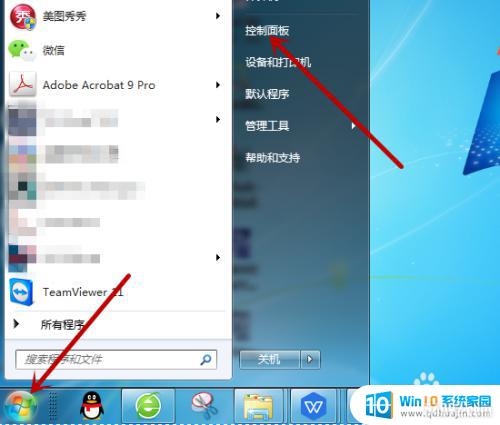
2.打开控制面板后在计算机设置里点击打开【系统和安全】。
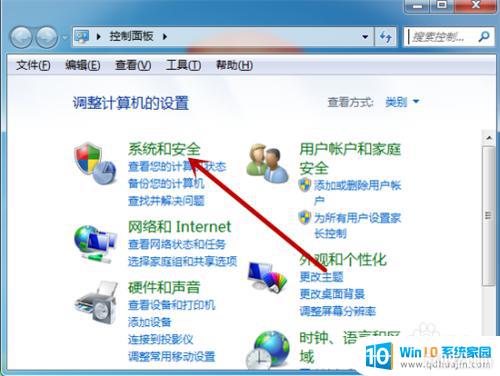
3.接着在系统和安全里找到并点击【管理工具】。
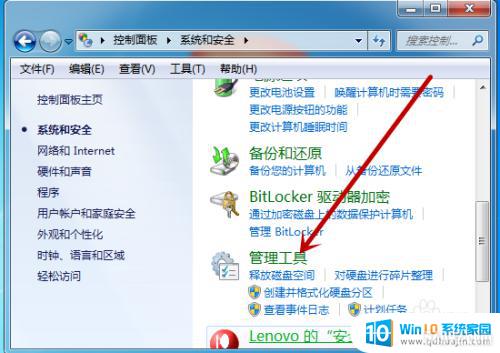
4.管理工具中找到【服务】工具并点击打开服务界面。
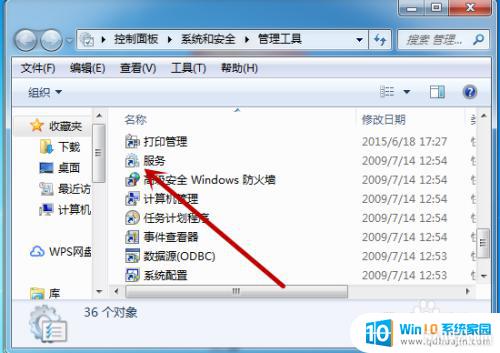
5.接着我们需要找到打印机的服务【Print Spooler】,此时显示的是未启动。点击打开打印机服务。
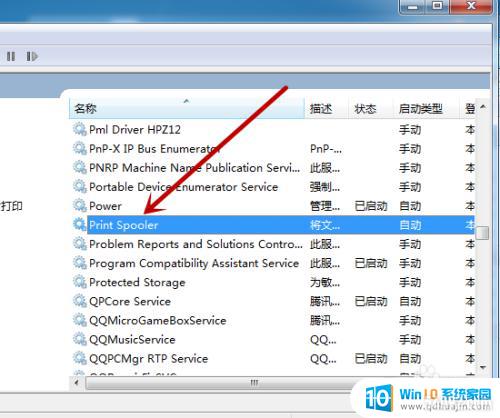
6.然后我们需要把启动类型设置为【自动】,接着点击下方的【启动】。
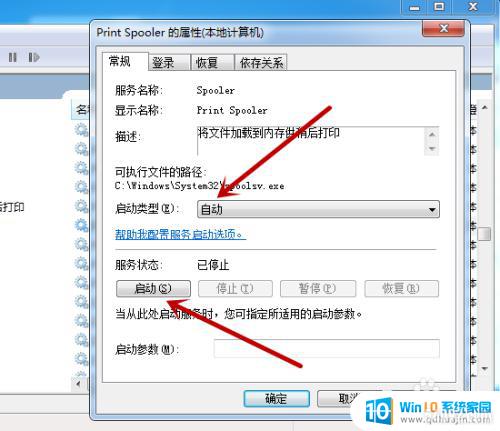
7.如图,点击后会启动电脑上的打印机程序。启动后再去搜索就能找到打印机。
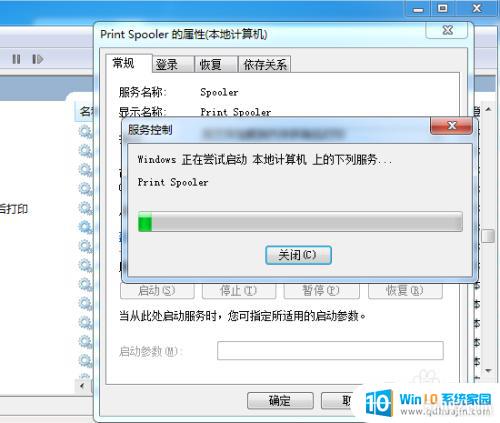
以上是电脑无法检测到打印机的可能原因的全部内容,如果您不清楚,可以按照小编的方法进行操作,希望能对大家有所帮助。
分类列表
换一批
手游推荐
手游排行榜
推荐文章
- 1wps怎么添加仿宋_gb2312字体_WPS怎么设置仿宋字体
- 2电脑登陆微信闪退怎么回事_电脑微信登陆老是闪退的解决方法
- 3ppt每张幻灯片自动放映10秒_如何将幻灯片的自动放映时间设置为10秒
- 4电脑只有插电才能开机是什么情况_笔记本电脑无法开机插电源怎么解决
- 5ps4怎么同时连两个手柄_第二个手柄添加教程PS4
- 6台式机开机键怎么插线_主板上的开机键接口怎样连接台式电脑开机键线
- 7光盘怎么删除文件_光盘里的文件如何删除
- 8笔记本开机no bootable_笔记本开机出现no bootable device怎么办
- 9steam怎么一开机就自动登录_Steam如何设置开机启动
- 10光猫自带wifi无法上网_光猫一切正常但无法上网的解决方法

















